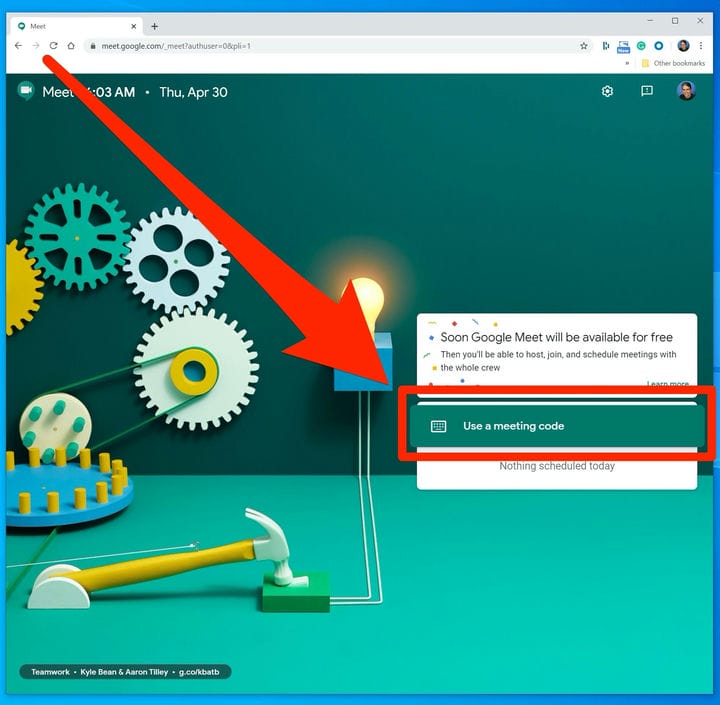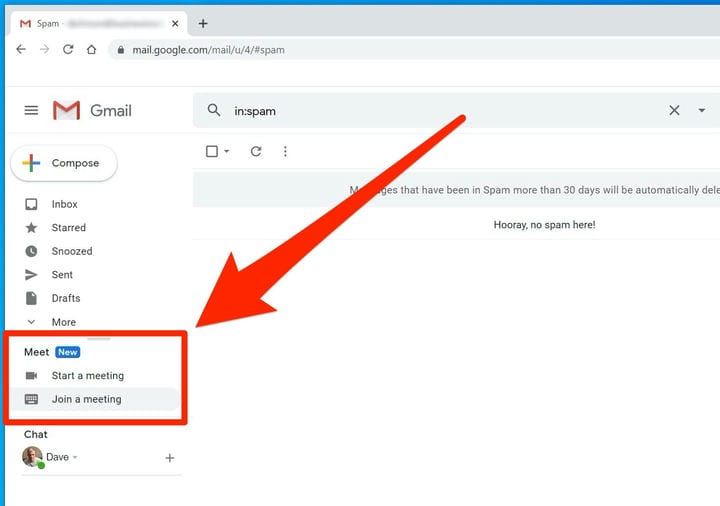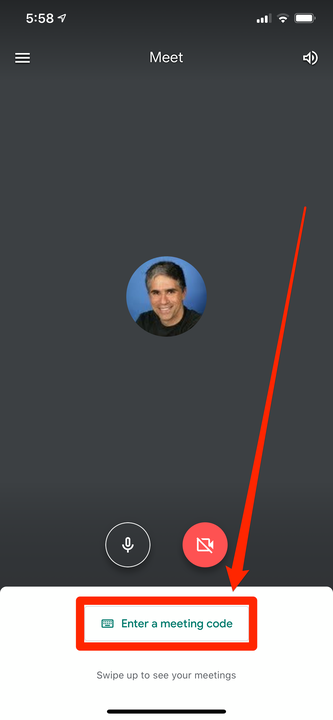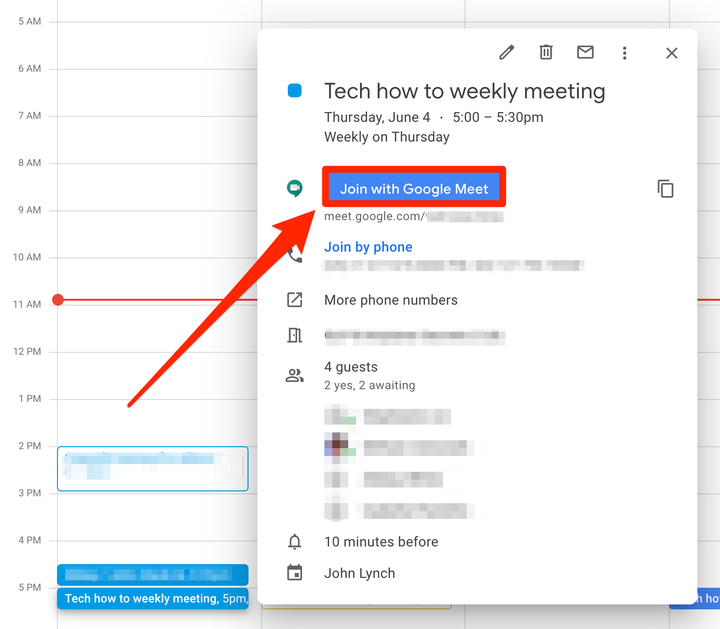Google Meet’i kohtumisega liitumine neljal lihtsal viisil
- Google Meeti kohtumisega liitumiseks peab teil olema kas kutsekood või otselink.
- Koosoleku korraldaja peaks saatma teile Google Meeti kutsekoodi või lingi või võite selle leida mõnest sündmusest oma Google'i kalendris.
- Kuigi teil on vaja, saab igaüks sellega tasuta liituda.
Google Meet on suurepärane programm Interneti kaudu sõprade ja kolleegidega kohtumiseks. Kuid erinevalt mõnest Google'i tootest peate enamiku selle funktsioonide kasutamiseks maksma G Suite'i tellimuse eest.
Kui keegi on teid kutsunud Google Meeti kohtumisele, ei pea te sellega liitumiseks midagi maksma. Kõik, mida vajate, on kutsekood või link.
Kui keegi on saatnud sulle kutse lingi, pead vaid sellel klõpsama ja sind suunatakse kohtumisele. Aga kui keegi on teile koodi saatnud, on veel paar sammu.
Siin on, kuidas kasutada Google Meeti kohtumisega liitumiseks kutsekoodi.
Kuidas liituda Google Meetiga Meeti veebisaidilt
Kui te ei ole G Suite'i tellija, siis praegu on see lihtsaim viis Meetiga Macist või PC-arvutist liitumiseks.
1 Avage Google Meeti veebileht.
2 Klõpsake valikul „Kasuta koosoleku koodi" või kui olete G Suite'i tellija, siis „Liitu koosolekuga või alusta koosolekut”.
3 Sisestage ilmuvale hüpikaknale kood, mille koosoleku korraldaja teile saatis, ja seejärel klõpsake nuppu "Jätka".
Igaüks, kellel on Gmaili konto, saab Meeti veebilehe kaudu Meeti sisse logida.
Kuidas liituda Gmaili kaudu Google Meetiga
Kui olete Google G Suite'i tellija, saate Meetiga liituda Gmaili kaudu oma Macis või PC-arvutis.
1 Avage oma veebibrauseris Gmail.
2 Klõpsake vasakpoolse navigeerimispaani jaotises „Kohtumine” nuppu „Liitu koosolekuga”.
Kui kasutate G Suite'i, näete vasakpoolsel paanil Meeti valikuid.
3 Sisestage hüpikaknas „Sain koosoleku koodi” kood, mille koosoleku korraldaja teile saatis, ja seejärel klõpsake nuppu „Liitu”.
Kuidas liituda Google Meetiga Meeti mobiilirakenduse kaudu
1 Käivitage oma iPhone'is, iPadis või Android-seadmes rakendus Meet.
2 Puudutage ekraani allosas valikut „Sisesta koosoleku kood”.
Mobiilirakenduse abil saate liituda olemasoleva Google Meetiga.
3 Sisestage kood, mille koosoleku korraldaja teile saatis, ja seejärel klõpsake "Liitu koosolekuga".
Kuidas liituda Google Meeti kohtumisega Google'i kalendri sündmuse kaudu
Kui keegi on teid Google Meeti kutsunud
Google'i kalendri kaudu saate hõlpsalt oma kalendrist liituda.
1 Avage lauaarvutis Google Calendar
või mobiilirakenduse kaudu.
2 Otsige üles sündmus, kuhu olete kutsutud, ja klõpsake või puudutage seda.
3. Koosolekule sisenemiseks klõpsake või puudutage sinist riba nimega „Liitu Google Meetiga”.
Klõpsake "Liitu Google Meetiga".
Sellelt ekraanilt leiate ka koosoleku URL-i ja telefoni teel liitumise võimalused.